一般電子サービス
このページでは、URLテンプレートを含む一般的な電子 (HTTP) サービスの構成方法、コミュニティ ゾーンでの一般的な電子サービスの共有、電子サービスの順序の構成などについて説明します。
フルフィルメントに関するすべての主な文書ページへのリンクは、 フルフィルメントをご覧ください。
一般的な電子サービスの設定
一般的な電子サービスを設定するのは、次のいずれかの役職でなければなりません。
-
一般システム管理者
-
フルフィルメント管理者
独自のコレクションにあるサービス(フルテキスト、リクエストなど)に加えて、Almaでは一般的なHTTPサービス(ProQuest学位論文やAmazon.comでの検索、司書への質問など)を定義して、利用者に全画面表示ページの表示、入手、入手方法セクションを通して提示します。ユーザーによる資料へのアクセスまたは購入を可能にするサービスは、郵送関連と見なされ、レコードの全画面表示ページの [表示]、[入手]、および [入手方法] セクションに表示されます。
これらのサービスをLegantoに表示するには、Legantoで一般的な電子サービスを有効にするを参照してください。
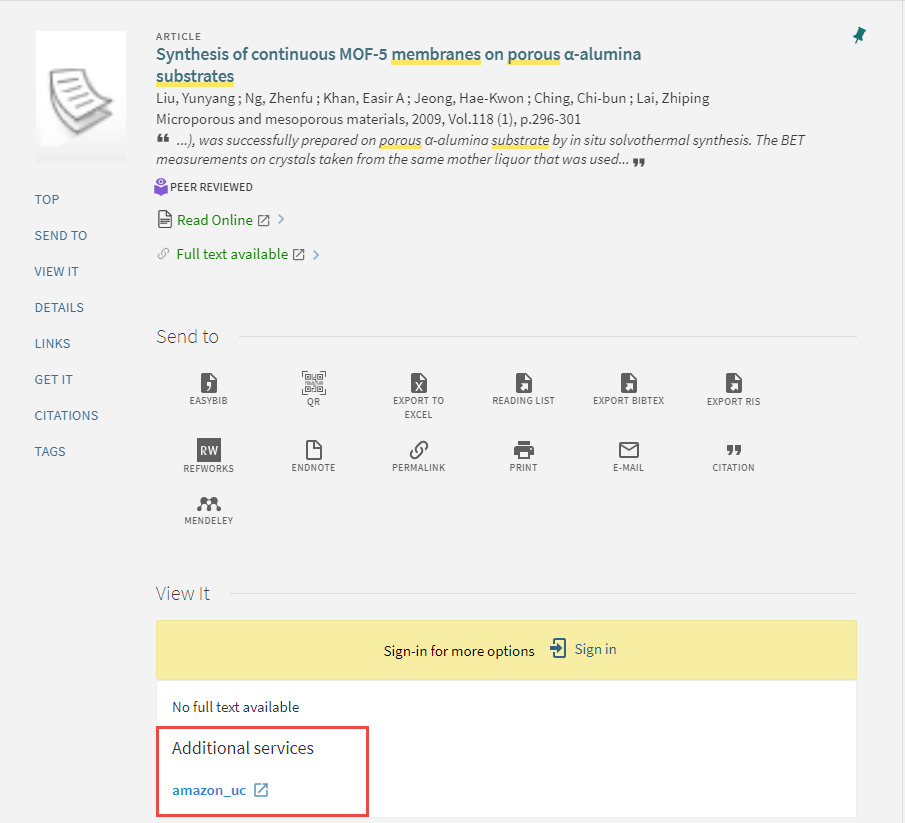
一般的な電子サービスを作成するには、サービスのURLの構文に精通している必要があります。これには、サービスの特定の情報をクエリまたはアクセスするために必要なパラメータが含まれます。Almaのリンクリゾルバーから返されるOpenURL属性対象属性とともにサービスのURLを使用してURLテンプレートを定義し、Almaは[表示する]と[入手する]の両方またはいずれか一方に表示されるサービスリンクを作成するために使用します。
さらに、一般電子サービスの次の表示を設定できます。
-
サービスオーダーの指定 - 一般的な電子サービスオーダーの設定を参照してください
-
表示ロジックルールの定義 - 表示ロジックルールの設定を参照
コミュニティゾーンで、一般的な電子サービスを共有し、 他の機関によって定義された一般的な電子サービスを利用することもできます。コミュニティゾーンでの一般的な電子サービスの共有を参照してください。
外部で使用されている顧客のUnpaywall GESではなく、[View It ]でExLibrisの Unpaywallサービスを使用することをお勧めします。これは、ExLibrisのUnpaywall サービスのオープンアクセスが100%利用可能であるためです。
- [一般電子サービス設定]ページ([設定メニュー]> [フルフィルメント]> [ディスカバリーインターフェイス表示ロジック]> [一般電子サービス])を開きます。
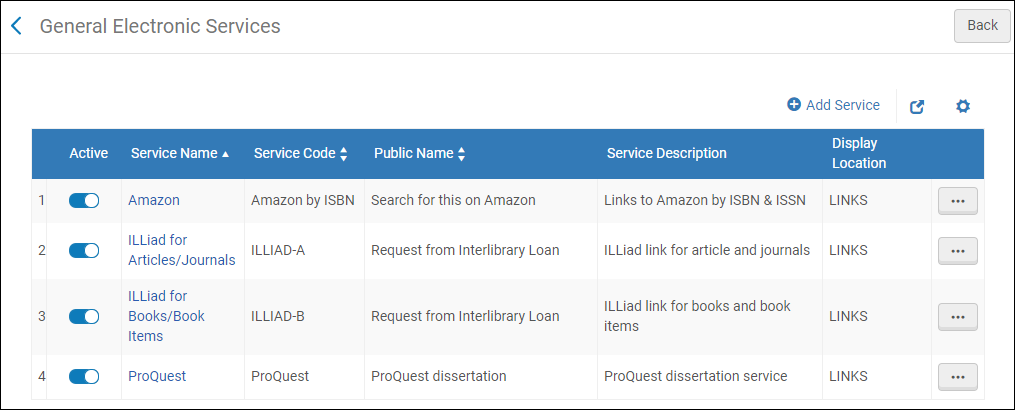 一般電子サービスリスト(Alma-Primo)
一般電子サービスリスト(Alma-Primo)-
アイテムレベル カラムは、デフォルトで非表示になっています。テーブル上部の「列の表示を管理」アイコンを選択して、テーブルに追加できます。
-
これはドキュメント配信/ILLサービスですかの列は、Primo VEとAlma-Summon環境でのみ利用可能です。
-
-
サービスの追加を選択します。サービスの追加ダイアログボックスが開きます。
![Alma Summon/Primo VE [サービスの追加]ダイアログボックス](https://knowledge.exlibrisgroup.com/@api/deki/files/161312/AlmaPrimoVE_AddService.png?revision=1) [サービスの追加]ダイアログボックス
[サービスの追加]ダイアログボックス特に記載がない限り、以下の環境ですべてのフィールドがサポートされています: Alma-Primo、Primo VE、Alma-Summon。
-
次のサービス情報を入力します。
-
サービスコード - サービスの内部コード。
-
サービス名 - サービスに使用する内部名。
-
サービスの説明 - サービスの説明。
-
パブリック名 - [表示する]と[入手する]の両方またはいずれか一方に表示されるリンクのラベル。
-
公開メモ - [見る]と[入手方法] の両方またはいずれか一方のリンクの下に表示されるサービスのメモまたは説明。
-
これは文書配信/ILLサービスですか - このサービスが配信に関連し、リソースへのアクセスを提供することを示すには、 はい を選択してください。 「いいえ」 を選択すると、このサービスは配送に関係なく、リンクセクションにのみ表示されます。
このフィールドは、Alma-Primo環境では利用できません。
-
表示場所– GES リンクを表示するレコードの全画面表示のセクションを指定します。次の表に、お客様の環境ごとに利用可能なオプションを示します。
表示場所 は これは文書配信/ILLサービスですか? ではいが選択された場合にのみ表示されます。
表示場所 は これは文書配信/ILLサービスですか? でいいえが選択された場合 には表示されません。Alma-Primo Primo VEと Alma-Summon - Getit
- Viewit
- Getit & Viewit
- なし– サービスは、レコードのフル表示のリンクセクションの下に表示されます。
- Getit & How to Getit
- Viewit & How to Getit
- Getit、viewit、 および入手方法
- なし– リンクセクションを含め、レコードの完全な表示にはサービスが表示されません。
[入手方法] セクションは、レコードに在庫がない場合にのみ表示されます。通常、[入手方法]セクションは、リソースの共有と関連する ILL サービス リンクに使用されます。
-
Primo VEと Alma-Summonについては、このフィールドは、 これはドキュメント配信/ILLサービスですかフィールドがYesに設定されている場合にのみ表示されます。
-
一般的な電子サービスの表示は、一般的な電子サービスの編集中に表示される[サービス利用可否ルール]タブで定義されたサービスの利用可否ルールに基づいています。詳細については、ステップ5を参照してください。追加の基準(別のタイプのサービスの存在やユーザーのタイプなど)に基づいて一般的な電子サービスを非表示にする場合は、表示ロジックルールの設定を参照してください。
-
URLテンプレート - 外部サービスリンクが選択されたときにユーザーがリダイレクトされるURL。外部サービスリンクは、サービスのベースURLと、サービスから特定の情報を照会またはアクセスするために必要なパラメータで構成されます。サービスのURLの構文に従ってフォーマットされます。詳細については、URLテンプレートを参照してください。
-
アイテムレベル - 入力ルールに一致する各アイテムの横にリンクを表示するには、Yesを選択します。所蔵レベルでリンクを表示するには、[いいえ]を選択します。
- このオプションは、 表示場所 フィールドの値にGetItが含まれる場合にのみ表示されます。
- 潜在的なパフォーマンスの問題を回避するために、アイテムレベルの[ 一般的な電子サービス]は ロジックルールを表示するに含まれる[存在する場合]には使用できません。
- 既存の一般電子サービスを更新し、アイテムレベルの設定を「いいえ」から「はい」に変更すると、このサービスで作成された表示ロジックルールは機能しなくなり、サービスのラベルが変更されてサフィックス (リストに表示されていない) が表示されます。ドロップダウンリストからサービスを削除するには、以前に作成した表示ロジックルールを削除する必要があります。
詳細については、 「アイテムレベルの一般電子サービス」を参照してください。
-
-
[追加して閉じる]を選択します。新しいサービスが[一般電子サービス]ページに表示され、次の行アクションが表示されます:削除および編集。
-
[サービスの詳細]ページが表示されます。
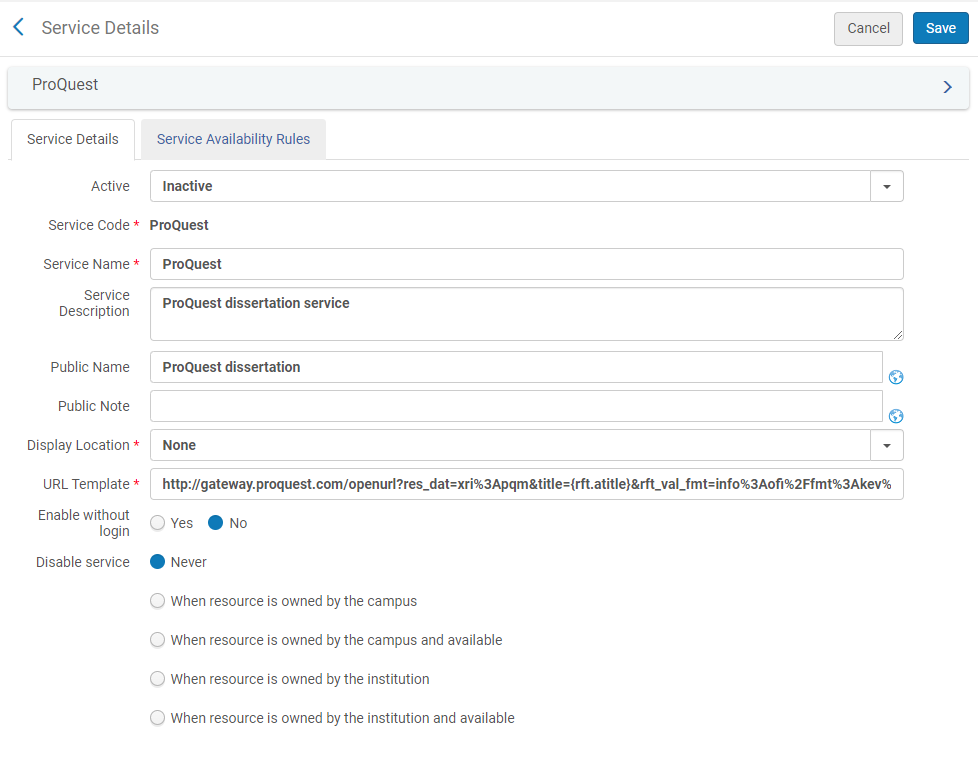 [サービスの詳細]ページ([サービスの詳細]タブ)
[サービスの詳細]ページ([サービスの詳細]タブ) -
このサービスをサインインしているユーザーのみに表示するには、ログインなしで有効にするフィールドでいいえを選択します。
-
機関リポジトリ内の冊子リソースの利用可否に基づいてこのサービスを非表示にするには、サービスの無効化の次のオプションのいずれかを選択します。
ゲストユーザーまたはキャンパスが設定されていないユーザーがキャンパスレベルの無効化アクティビティを実行すると、Almaは機関レベルで行われた自己所有チェックに基づいてサービスを無効/非表示にします。
-
絶対なし - サービスは無効になりません。
-
リソースがキャンパスによって所有されている場合 - リソースの冊子アイテムがキャンパスによって所有されている場合、サービスは無効になります。
-
リソースがキャンパスによって所有されて利用可能な場合 - リソースの冊子アイテムがキャンパスによって所有されており、利用可能な場合(つまり、プロセスに関与していない場合)、サービスは無効になります。
-
機関がリソースを所有している場合 - 機関が所有しているリソースの冊子アイテムがある場合、サービスは無効になります。
-
リソースが機関によって所有され、利用可能な場合 - 機関によって所有され、所定のロケーションにあり、オープンなロケーションにあるリソースの冊子アイテムが配置済みの場合、サービスは無効になります。物理的なロケーションが使用不可に設定され(物理的なロケーションの追加を参照)、このオプションが選択されている場合、サービスは有効になります。特定のロケーション(リーディングルームなど)にあるアイテムをリクエストできない場合、このオプションを使用できます。このロケーションを利用不可に設定すると、サービスの表示が有効になります。
-
-
[サービス利用可否ルール]タブには、サービスをユーザーから非表示にするかどうかを決定するためにシステムが使用するルールが表示されます。各サービスには、他のルールが適用されない場合に適用されるデフォルトのルールがあります。デフォルトの一般的な電子サービスルールは、 デフォルトでサービスを非表示にします(IsDisplay=False)。デフォルトのルールを編集し、必要に応じてルールを追加できます。
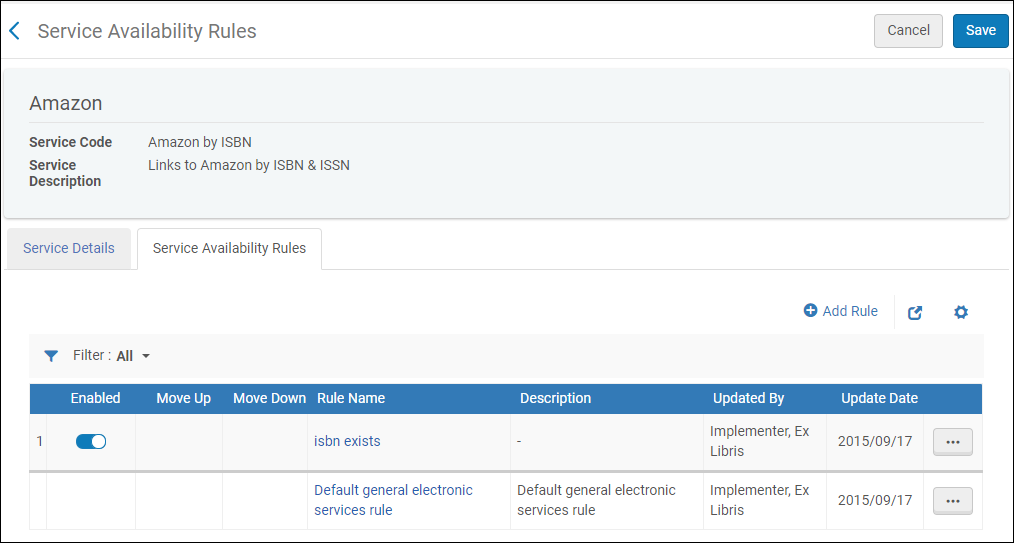 サービス利用可否ルールタブ
サービス利用可否ルールタブ -
OpenURL属性対象の属性(ユーザーの検索中にAlmaのリンクリゾルバーによって返される可能性がある)に関するルールを追加して、Almaがサービスを表示するために必要な情報を持つようにします。
-
利用可能な属性は、標準のOpenURL属性です。詳細については、URLテンプレートで一般的に使用されるOpenURL属性を参照してください。
-
アイテムレベルのサービスが設定されている場合、次のアイテムレベルの属性が使用できます。
-
material_type
-
item_policy - 値は機関のアイテムポリシーテーブルから入力されます。アイテムポリシーの設定を参照してください。
-
process_type
-
base_status - 値は、配置済みでないアイテムおよび配置済みのアイテムです。
-
-
ルール内にパラメータを追加すると、パラメータは互いにAND関係になります。つまり、ルールが真であると見なされる前にすべての値が真である必要があります。値の1つのみ がtrueでなければならないOR条件の場合、パラメータは新しいルールに個別に入力する必要があります。
-
複数のルールが真と評価された場合、出力パラメータは真である最初のルールに基づいて適用されます。
-
rft.genre=unknownに基づいてGESルールを作成することはお勧めしません。その代わり、「記事」や「雑誌」など、特定のジャンルについてのルールを作成できます。
-
新しいルールを追加するには、ルールの追加を選択します。[ルールの編集]ページが開きます。
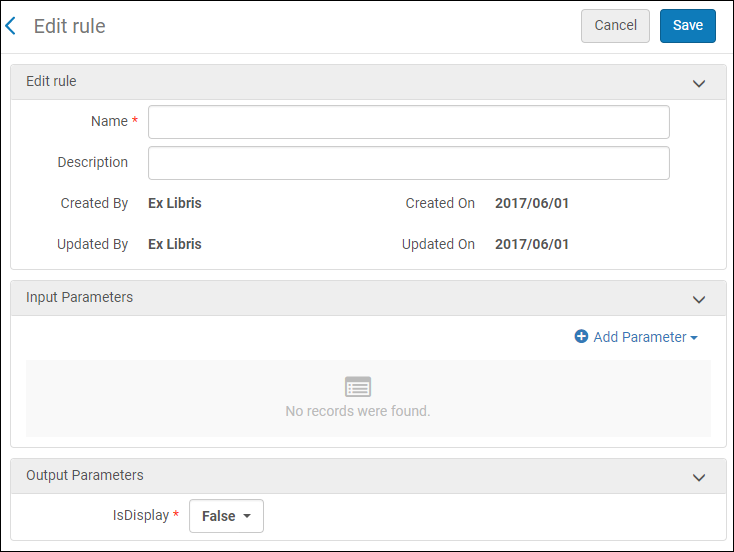 ルールの編集ページ
ルールの編集ページ -
ルールの編集セクションで、ルール名(必須)と説明(オプション)を入力します。
-
[入力パラメータ]セクションで、パラメータの追加を選択します。[パラメータの追加]ダイアログボックスが開きます。
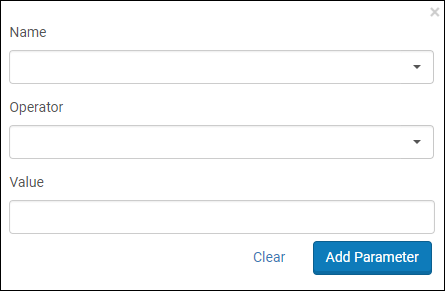 ルールの編集ページ
ルールの編集ページ -
次のフィールドに入力します。
-
名前 - OpenURL属性対象の属性の名前。これらの属性の詳細については、URLテンプレートで一般的に使用されるOpenURL属性を参照してください。
-
オペレータ - この属性対象属性で使用する比較オペレータ。
-
値 - このパラメータに受け入れられる値。複数の値を一致させるには、値ごとに個別のルールを作成します。すべてのオペレータが値を必要とするわけではないことに注意してください。
-
-
パラメータを追加を選択します。パラメータが入力パラメータリストに追加されます。
-
出力パラメータセクションで、IsDisplayを真に設定します。
-
保存を選択します。[サービス利用可否ルール]ページに新しいルールが表示されます。
-
-
保存を選択します。[一般電子サービス]ページに新しいサービスが表示されます。
共同ネットワークでは、ネットワークゾーンで一般的な電子サービスを作成し、それをメンバー機関に配分できます。メンバー機関は、共有されたレコードの表示を許可されますが、それらを編集または削除することはできません。ネットワーク一般電子サービスが配分されている場合は、ローカルリストは、ユーザーパラメータ、network_ges_distribution_members_behaviorにおける設定に応じて、配分したレコードのみかまたは配分したレコードと前のローカル一般電子サービスレコードの両方を表示します。
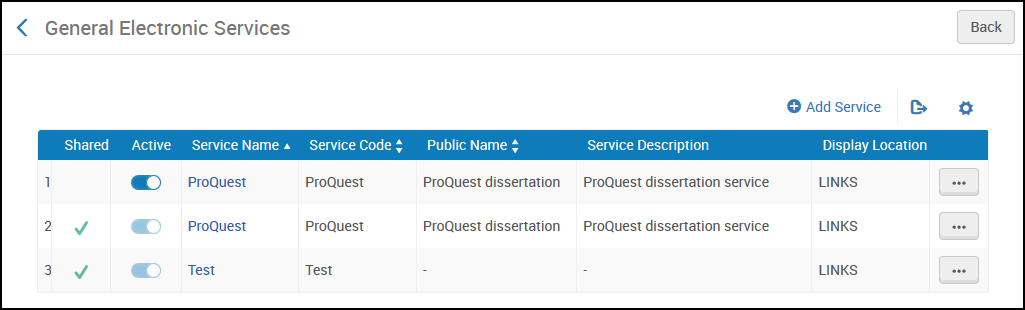
詳細については、ネットワークゾーンでのフルフィルメント情報の設定を参照してください。
URLテンプレート
URLは、括弧("{" and "}")で囲まれたOpenURLフィールドを関連する値に置き換えます。たとえば、参照URLのISBNは、次を含むURLに置き換えられます:...&isbn={rft.isbn}&...
たとえば、特定のISBNのAmazon検索のURL:
リソースシェアブローカーに接続する場合、このフィールドに使用中のブローカーに対応する属性が含まれていることを確認してください。たとえば、OCLCブローカーを使用する場合:
ILLiad - 書籍/書籍アイテム(所属機関のベースURLに基づく)。例:
ILLiad - 記事/ジャーナル(所属機関のベースURLに基づく)。例:
ProQuest - 論文サービス。例:
以下の値は、ISBN、ISSN、eISBN、またはeISSNの正規化に使用される中括弧の間のURLテンプレートパラメータで指定できます。
-
rft.normalized_isbn
この正規化により、数字とハイフン(-)の後のテキストが削除され、ISBN 10がISBN 13に変換されます
-
rft.normalized_issn
この正規化により、数字の後のテキストが削除され、テキストが小文字に変更されます。
-
rft.normalized_Eisbn
この正規化により、数字とハイフン(-)の後のテキストが削除され、ISBN10がISBN 13に変換されます
-
rft.normalized_Eissn
この正規化により、数字の後のテキストが削除され、テキストが小文字に変更されます。
OpenURLの詳細については、次を参照してください。
-
OpenURLの詳細のための特定のベンダーのウェブサイト
URLテンプレートに一般的に使用されるOpenURL属性
Alma のリンクリゾルバーが返した OpenURL 属性は、一般的に次の 表に分類されています。
| カテゴリ | プレフィックス | 説明 |
|---|---|---|
| 依頼者 | req. | リクエスト元のエンティティ、つまりユーザーに関する情報。一般電子サービスのサービス利用可否ルールを作成する場合は使用されません。 |
| ReferringEntity | rfe. | 参照エンティティ、つまりPrimoに関する情報。一般電子サービスのサービス利用可否ルールを作成する場合は使用されません。 |
| レファレント | rft. | リクエストされたアイテムに関する情報。 |
| ServiceType | svc. | リファレントの特定のフォーマットが利用可能か:「はい」または「いいえ」。たとえば、リクエストされたターゲットが要約またはフルテキストとして利用可能か。複数のサービスタイプが利用できる場合があります。 |
| その他 | さまざま | 以下に記載されていない限り、他の戻り値は使用されません。 |
| 属性 | PNXマッピング | MARC 21フィールド | 説明 |
|---|---|---|---|
| req_id | PDSハンドル(関連サービスを提供するユーザーを識別するを参照) | ||
| rft.advisor | 学位論文のための顧問 | ||
| rft.applcc | 特許の場合、ISO 2文字フォーマットの出願国コード。特許出願が主要であった国。 | ||
| rft.appldate | 特許の 出願日 | ||
| rft.applyear | 特許の 出願年 | ||
| rft.artnum | addata/artnum | 記事番号。発行者によって割り当てられます。オンライン記事に使用できる唯一のIDはURLです。 | |
| rft.assignee | 譲受人、特許の場合:「Smith, John J.」, 「IBM」 | ||
| rft.atitle | addata/atitle | 章/記事タイトル: | |
| rft.au | addata/au | 100または110または111 | ある著者の氏名:「Smith, Fred James Jr.」 |
| rft.aucorp | addata/aucorp | 文書を作成した組織または法人:「Mellon Foundation」 | |
| rft.aufirst | 第一著者の名:「Fred James」スペースと句読点が含まれる場合があります。 | ||
| rft.auinit | addata/auinit | 筆頭著者の最初とミドルネームのイニシャル | |
| rft.auinit1 | addata/auinit1 | 第一著者の最初のイニシャル | |
| rft.auinitm | addata/auinitm | 第一著者のミドルネームのイニシャル | |
| rft.aulast | addata/aulast | 筆頭著者の姓: 「Smith」スペースと句読点がある場合があります。 | |
| rft.ausuffix | addata/ausuffix | 第一著者の名前の接尾辞:「Jr.」等 | |
| rft.bici | addata/bici | 書籍アイテムとコンポーネント識別子(BICIコード) | |
| rft.btitle | addata/btitle | LDRの位置については、書誌資料タイプを識別するフィールドを参照してください。 | LDR material_type = BKの場合、書籍のタイトル。rft.jtitleを参照してください。 |
| rft.cc | ISO 2文字フォーマットの発行国コード:「US」。coを参照してください。 | ||
| rft.chron | 標準フォーマットではない列挙または年表:「第1四半期」。可能であれば、日付を使用します。ssnおよびquarterを参照してください。 | ||
| rft.co | 発行国:「米国」。ccを参照してください。 | ||
| rft.coden | addata/coden | 030 a | CODEN(英数字コード) |
| rft.date | addata/date | 発行日:特許の場合、これは特許が発行された日付です。フォーマットはYYYY、YYYY-MM、またはYYYY-MM-DDです。 | |
| rft.day | 発行日 | ||
| rft.dcContributor | ダブリンコアの貢献者:人、組織、またはサービス | ||
| rft.dcCreator | ダブリンコアクリエーター:個人、組織、またはサービス | ||
| rft.dcDescription | ダブリンコアの説明:要約、目次、グラフィカルな代表、またはフリーテキスト | ||
| rft.dcFormat | ダブリンコアフォーマット:ファイルフォーマット、冊子メディア、またはMIMEタイプなどの寸法 | ||
| rft.dcIdentifier | ダブリンコア識別子:明確なリソース識別子 | ||
| rft.dcLanguage | ダブリンコア言語:リソース言語 | ||
| rft.dcPublisher | ダブリンコア発行者:個人、組織、またはサービス | ||
| rft.dcRelation | ダブリンコア関係:関連リソース | ||
| rft.dcRights | ダブリンコアの権利:権利情報 | ||
| rft.dcSource | ダブリンコアソース:このリソースが取得された関連リソース | ||
| rft.dcSubject | ダブリンコアの主題:キーワードと分類コード | ||
| rft.dcTitle | ダブリンコアタイトル:リソースタイトル | ||
| rft.dcType | ダブリンコアタイプ:DCMITYPEで記述されているような特質とジャンル。フォーマットについては、dcFormatを参照してください。 | ||
| rft.degree | 学位発行、学位論文 | ||
| rft.doi | addata/doi | DOI(デジタルオブジェクト識別子)フィールド | |
| rft.edition | 表示/版 | 250 a | 書籍の版、通常は番号付きまたは番号なしのフレーズ:「初版」、「第4版」。 |
| rft.eisbn | addata/eisbn | 020 eがなく、レコードが物理的資料でない場合は020 a。それ以外の場合は020 e。 | 電子版の国際標準図書番号。複数のISBNをコンマで区切って指定できます。ハイフンを含めることができます。rft.isbnと区別される場合とそうでない場合があります。 |
| rft.eissn | addata/eissn | 022 eがなく、レコードが物理的資料でない場合は022 a。それ以外の場合は022 e。 | 電子版の国際標準逐次刊行物番号。複数のISSNをコンマで区切って指定できます。ハイフンを含めることができます。rft.issnと区別される場合とそうでない場合があります。 |
| rft.epage | addata/epage | 巻/発行内の記事/章の終了ページ。 | |
| rft.format | addata/format | フォーマットのMIMEタイプ | |
| rft.genre | addata/genre | rft.genre=unknownに基づいてGESルールを作成することはお勧めしません。その代わり、特定のジャンルについてのルールを作成できます。 次のうちの1つ:
| |
| rft.inst | 論文のための発行機関 | ||
| rft.inventor | 発明者のフルネーム:「Smith, John J.」。特許の場合。 | ||
| rft.invfirst | 発明者の名:「John J.」。特許の場合。 | ||
| rft.invlast | 発明者の姓:「Smith」。特許の場合。 | ||
| rft.isbn | addata/isbn | 020 eがある場合は020 a。それ以外の場合、レコードが物理的資料でない場合は776 z、020 eがなくレコードが物理的資料である場合は020 a | 国際標準図書番号9桁とチェックディジット。ハイフンを含むことがあります。 |
| rft.issn | addata/issn | 022 eがなく、レコードが物理的資料の場合は022 a。それ以外の場合、022 eがある場合は022 a、レコードが物理的資料でない場合は776 x | 国際標準逐次刊行物番号ハイフンを含めることができます。書籍のISSNがシリーズに関連付けられている場合があります。 |
| rft.issue | addata/issue | ジャーナルの発行:「Spring 1998」。通常は数値。 | |
| rft.jtitle | addata/jtitle | LDRの位置については、書誌資料タイプを識別するフィールドを参照してください。 | LDR material_type = CRの場合、完全なジャーナルタイトル。rft.btitleを参照してください。たとえば、「Journal of the American Medical Association」。短いタイトルには、stitleを使用します。 |
| rft.kind | 特許のタイプコード:「AU A1」。タイプコードは、原産国内で意味があります。 | ||
| rft.lccn | addata/lccn | 010 a、z | 議会図書館管理番号 |
| rft.mms_id | アイテムの MMS ID | ||
| rft.month | 発行月 | ||
| rft.number | 特許の出願番号 | ||
| rft.object_type | LDRの位置については、書誌資料タイプを識別するフィールドを参照してください。 | The LDR material_type.デフォルトはBOOKです。 | |
| rft.oclcnum | addata/oclcid | 035 a,z | OCLC制御番号またはジャーナルレベルOCLC番号。コンマで区切られた複数のOCLCコントロール番号の場合があります。 |
| rft.pages | addata/pages | 巻/発行内の記事/章の開始ページと終了ページ:「53-58」。連続していないページを含めることもできます。「12-6,64-67」。spageおよびepageを参照してください。 | |
| rft.part | addata/part | 巻の下位区分、または巻の代わり。例:「B」、「補足」。 | |
| rft.place | addata/cop | 260 aまたは264 a | 発行ロケーション:「ニューヨーク」。 |
| rft.prioritydate | 特許の 優先日 | ||
| rft.pub | addata/pub | 502 a,cまたは260 bまたは264 b | 発行者名:「Harper and Row」。 |
| rft.pubdate | 260 cまたは260 gまたは264 cまたは362 aまたは008(date1) | 特許の発行日 | |
| rft.publisher | 502 a,cまたは260 bまたは264 b | 発行者名 | |
| rft.pubyear | 発行年 | ||
| rft.quarter | addata/quarter | 年表:「1」、「2」、「3」、または「4」。非標準の年表については、chronを使用します。 | |
| rft.series | addata/seriestitle | この本を含むシリーズのタイトル。シリーズに関連付けられたISSNもあります。 | |
| rft.sici | addata/sici | 逐次刊行物アイテムコントリビューション識別子(SICIコード) | |
| rft.spage | addata/spage | 巻/発行内の記事/章の開始ページ | |
| rft.ssn | addata/ssn | シーズン:「冬」、「春」、「夏」、または「秋」。標準外のシーズンには、chronを使用します。 | |
| rft.stitle | addata/stitle | 245 a | 短いジャーナルタイトル:「J Am Med Assn」。完全なタイトルには、jtitleを使用します。 |
| rft.title | 245 a,b | 書籍タイトル(非推奨:btitleを使用)、ジャーナルタイトル(非推奨:jtitleを使用)、論文タイトル、特許タイトル | |
| rft.tpages | 総ページ数: 「392」。通常、モノグラフ(書籍および印刷リポート)のみ。数値ではない場合があります: 「F96」。 | ||
| rft.volume | addata/volume | ジャーナル巻:「124」通常は数値ですが、ローマ数字などでもかまいません。 | |
| svc.abstract | 抄録 | ||
| svc.any | 任意のフォーマット | ||
| svc.citation | 引用 | ||
| svc.fulltext | フルテキスト | ||
| svc.holdings | 所蔵情報このフィールドは、レコードに所蔵があるかどうかに基づいてサービスを非表示にするためには使用されません。それが OpenURLに含まれている場合、GESで使用するための属性対象に保存されます。 | ||
| svc.ill | 図書館間貸出 |
アイテムレベルの一般電子サービス
一般電子サービスがアイテム レベルサービスとして追加されると、URL テンプレートを設定して、次の所蔵およびアイテム レベルの情報を含めることができます。
| 所蔵/アイテム要素 | プレースホルダーの名前 |
|---|---|
| 現在の図書館(コード) | 図書館 |
| 現在の場所(コード) | 配架場所 |
| 現在の請求番号 | call_number |
| バーコード | barcode |
| 資料タイプ(コード) | material_type |
| 現在のアイテムポリシー(コード) | item_policy |
| MMS ID | mms_id |
| プロセスタイプ(コード) | process_type |
| アイテム説明 | description |
| ストレージ場所ID | storage_location_id |
| 請求番号 | item_call_number |
また、所蔵レコードのフィールドをURLテンプレートに追加することもできます。プレースホルダーの構文はHOL_{field} _{indicators} _{subfields}です。インジケータの使用はオプションです。例:
-
HOL_506_ab-Almaは、506フィールドからサブフィールドaとサブフィールドbを抽出します。各サブフィールドは、スペースで隣のサブフィールドと区切られます。インジケータは考慮されません。
-
HOL_506_12_df-Almaは、指針1および2が存在する場合にのみ、506フィールドからサブフィールドdおよびサブフィールドfを抽出します。各サブフィールドは、スペースで隣のサブフィールドと区切られます。
-
HOL_506_1#_g - このシナリオでは、Almaは、最初の指針値が1で、2番目の指針に依存しない場合にのみ、506フィールドからサブフィールドgを抽出します。
サンプルURLテンプレートは次のとおりです:<baseURL>?LIB={library}&BARCODE={barcode}&FIELD1={HOL_506_ab}
一般電子サービスを定義する際に書誌レコードの任意のフィールドを使用できるようにします。
「一般電子サービス書誌フィールドの拡張」 設定画面([設定] > [フルフィルメント] > [検出インターフェイスの表示論理] > [一般電子サービス書誌フィールドの拡張])により、機関はどのフィールドを レコードのメタデータ から抽出し、利用可否ルール を定義する際に使用できるようにするか、または一般電子サービス ([設定] > [フルフィルメント] > [検出インターフェイスの表示論理] > [一般電子サービス書誌フィールドの拡張])を定義する際に、URLテンプレート フィールドを拡張させるかを定義することができます。
各GES(一般電子サービス:General Electronic Service)テンプレートは、1レコードにつき1つのGESリンクのみを生成します。テンプレートで指定された書誌フィールドがレコードに複数回現れる場合、そのフィールドの最初のインスタンス(たとえば、書誌レコードに最初に現れるもの)のみが使用されます。
カラムインジケータ1およびインジケータ2は必須ではありません。その他の列はすべて必須です。有効行のみが考慮されます。
以下はワークフローの例です。
- 設定画面にアクセスし、特定の書誌フィールド(例では020_a)を指す新しい行を追加してください。
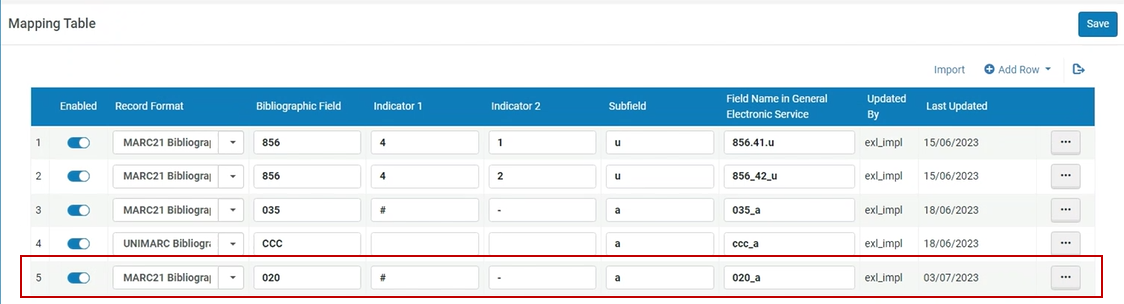
- 新しく定義された書誌フィールドは、ルールの入力パラメーターセクションで見つけることができます。
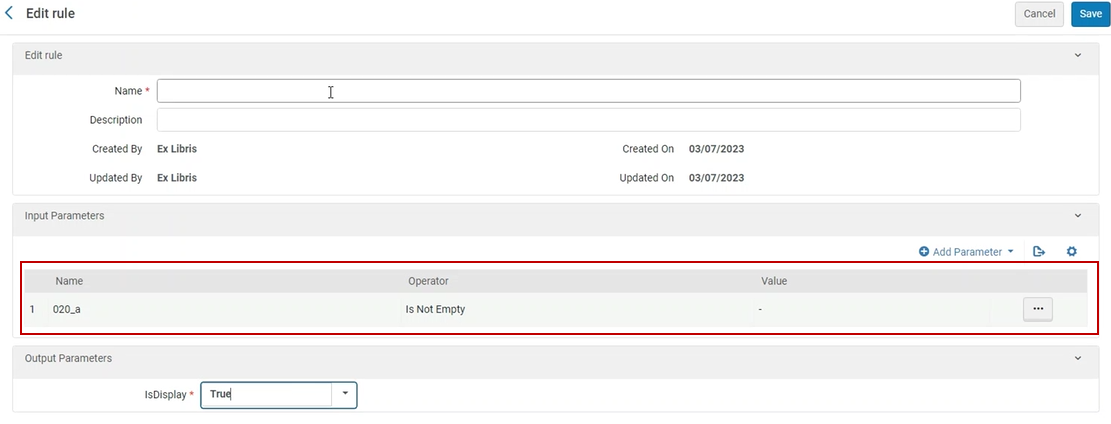
- 一般電子サービスの URL テンプレートフィールドで新しく定義されたフィールドを利用することもできます。
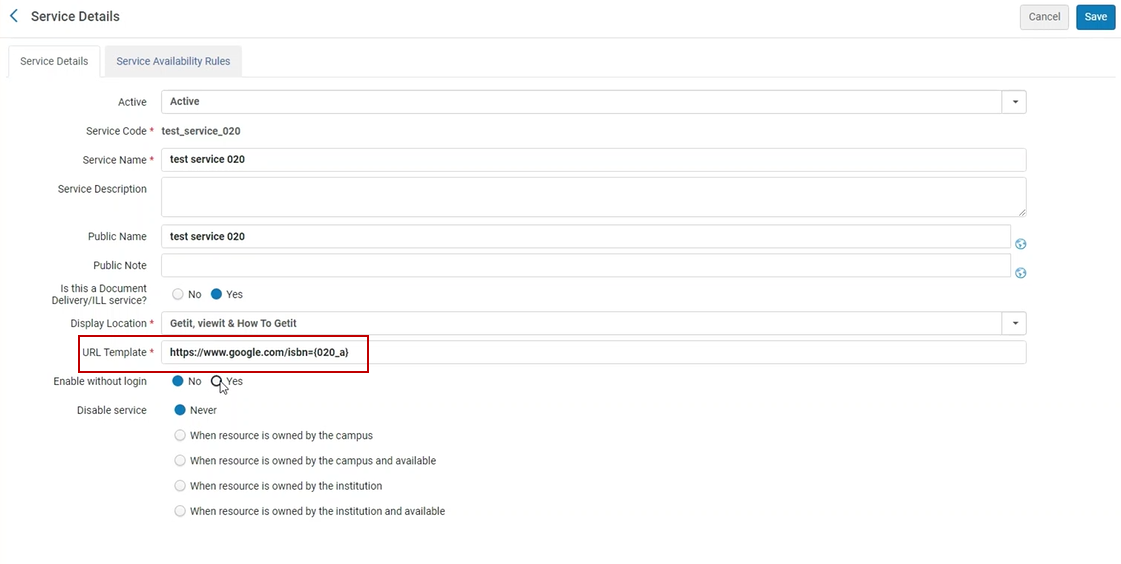
- 以下は、検出(Primo)システムで利用者にどのように表示されるか、また実際のURLがどのように 構築されるかの例を示したものです。
(構築済みURLの例:https://www.google.com/isbn=0491001304 )
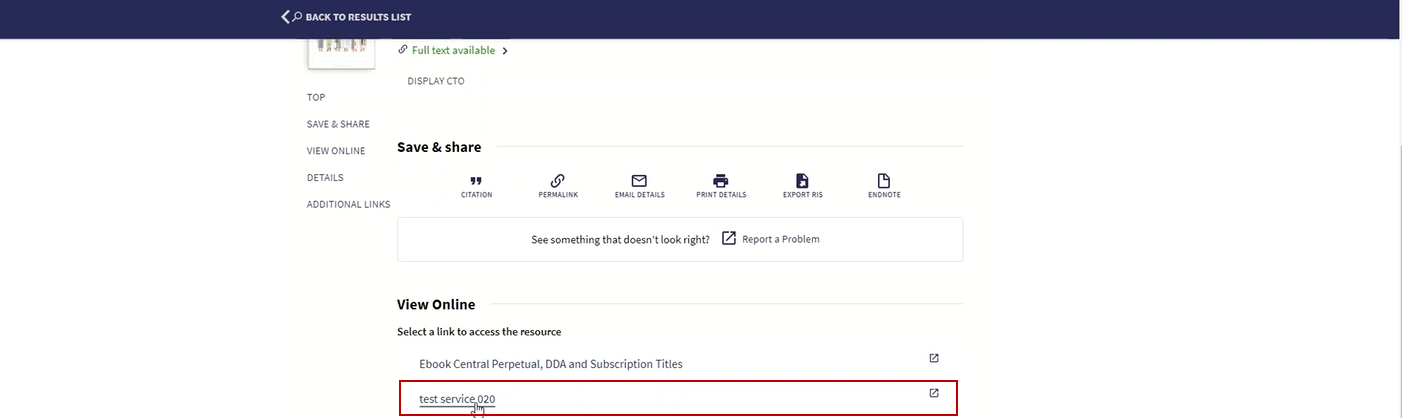
「一般電子サービスBibフィールド充実化」設定画面に行を追加する場合、レコードフォーマット、書誌フィールド、およびサブフィールドを定義する必要があります。 「一般電子サービスのフィールド名」内で定義された値は、一般電子ルール/URL テンプレートを定義するときに表示される値になります。
1.2つの書誌レコード が一致する場合、ロジックは選択された 書誌レコードにのみ適用されます。
2.URLテンプレートフィールドが、その前にテキストもURLもないパラメータプレースホルダで始まる場合(そしてその後に何が来るかに関わらず)、最初のパラメータの情報には 、デコードは適用されません。
3.一般電子サービスが「一般電子サービス書誌フィールドの拡張」ページから値を派生させるネットワーク・ゾーン・メンバーについては、ネットワーク・ゾーンと同じ名前を 使用することをお勧めします。これは、 機関またはネットワークゾーンリソースの一般電子サービスを表示します。
詳細については、 アイテムレベルの一般的な電子サービスを参照してください。
コミュニティゾーンでの一般的な電子サービスの共有
共有の一般的な電子サービスを共有およびコピーするのには、次のいずれかの役職でなければなりません。
- フルフィルメント アドミン
- 統括システム管理者
機関は、一般的な電子サービスの作成に何時間も費やしています。これらの機関が時間と労力を節約するために、図書館員は コミュニティゾーンに一般的な電子サービスを提供したり、他の機関がコミュニティゾーンに提供した一般的な電子サービスを利用したりできます。一般的な電子サービスが機関にコピーされると、機関はニーズに合わせてカスタマイズするために、それを変更できます。
一般的な電子サービスが提供されると、 関連するすべてのルールも同じように 提供されます 。
提供された一般電子サービスは「一般電子サービス」ページ([設定メニュー] > [フルフィルメント] > [検出インターフェイス表示論理] > [一般電子サービス])の[ コミュニティ ]タブに表示されます 。 コピーした一般電子サービスは、[機関]タブに表示されます。
ネットワーク機関が設定した一般電子サービスは、[機関]タブにも表示されます。一般的な電子サービスをコンソーシアムメンバーに割り当てるには、フルフィルメントネットワーク設定を割り当てる ジョブが使用されます( ネットワークゾーンでのフルフィルメント情報の設定を参照)。 これらの一般的な電子サービスは ネットワーク機関に管理されているため、メンバー機関は編集または提供することができません。
- 行のアクションから、一般電子サービス ページ([設定メニュー] > [フルフィルメント] > [検出インターフェイス表示論理] > [一般電子サービス])の[機関]タブで、一般電子サービスの[ 寄稿 ]を選択します。
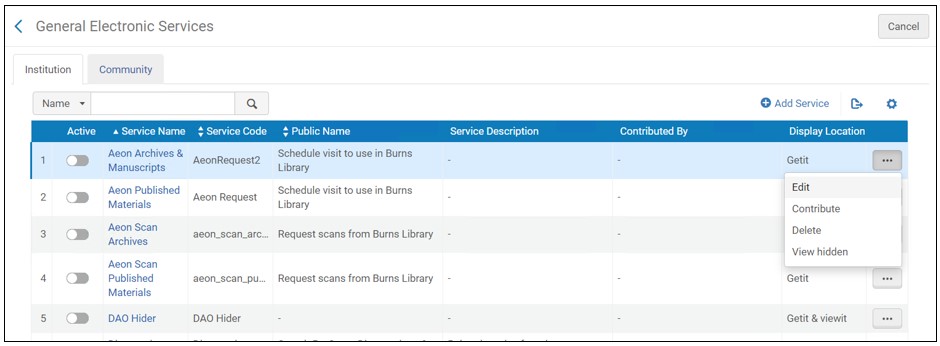
確認メッセージ が表示されます。
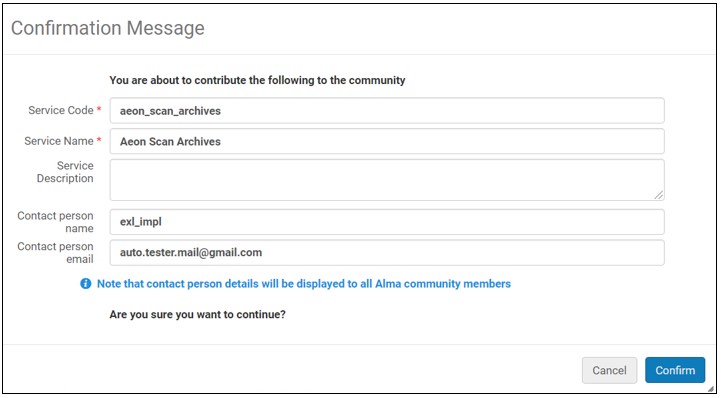
- オプションで、 サービスコード および サービス名を変更できます。
- GESをコピーする機関については、 説明 を変更し、詳細情報を含めることを推奨します。
- オプションで、 [連絡先]の名前およびEメールアドレスを入力または変更できます。
- 確認を選択します。サービスは コミュニティ タブに表示され、どの機関でもコピーできます。
一般電子サービスが機関 によってCZに すでに寄稿された 一般電子サービスを編集して再提供することもできます。最新の一般的な電子サービスは、以前の一般的な電子サービスを上書きします。このアクションは 他の機関が使用する一般的な電子サービスのローカルコピーには影響しません。
- 「一般電子サービス」 ページ([設定メニュー] > [フルフィルメント] > [検出インターフェイス表示ロジック] > [一般電子サービス])の[ コミュニティ ]タブを開きます。
一般的な電子サービスに関する詳細情報を表示するには、行アクションから 表示を選択します。プロファイルの詳細が表示されます。
- 一般的な電子サービスの行アクションリストで コピー を選択します。一般電子サービスが機関にコピーされ、新しい一般電子サービスが開き、編集できます。一般電子サービスがコピーされ、そのステータスはデフォルトで 無効 になっています。
- 一般的な電子サービスの詳細を編集して、要件に一致させます。
- 完了したら、 保存を選択します。
- 機関 タブを選択して、コピーした一般的な電子サービスを表示します。
- 一般的な電子サービスの行のアクションリストで 削除 を選択し、確認ダイアログボックスで 確認 を選択します。
一般的な電子サービスは、他の機関では利用できなくなりました。ただし、それは削除されていないため、 機関 タブで使用し続けることができます。また、他の機関がこの 一般電子サービスをすでにコピーしている場合、あなたの一般電子サービスの削除は、その機関のローカルコピーには影響しません。
一般的な電子サービスのオーダーの設定
- 一般システム管理者
- フルフィルメント管理者
[一般電子サービスオーダー]ページでは、 Primoでの一般的な電子サービスの表示オーダーを設定できます。他のサービスと同様に、リストの最初または最後のグループに表示されるようにサービスを割り当てることもできます。
機関レベルでのみ、一般的な電子サービスのオーダーを設定できます。フルフィルメント設定ページの設定フィルタから必要な機関を選択します。
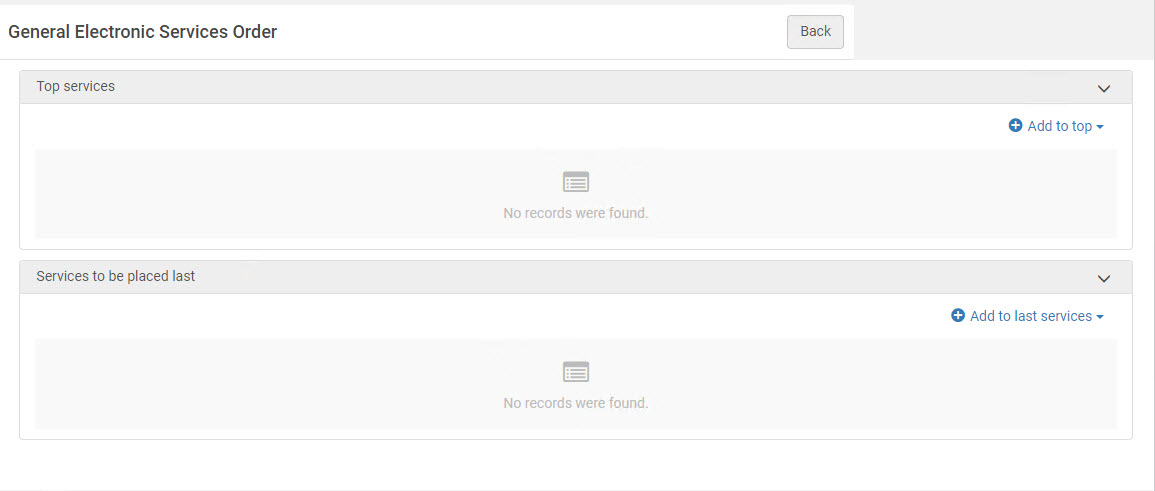
このページには保存ボタンはありません。ここで行われたすべての選択は、Almaに自動的に保存されます。
-
[一般電子サービスオーダー]ページ([設定メニュー]> [フルフィルメント]> [ディスカバリーインターフェイス表示ロジック]> [一般電子サービスオーダー]) を開きます。
-
結果リストの上と下でそれぞれサービスの順序を構成するには、先頭に追加または最後のサービスに追加を選択します。
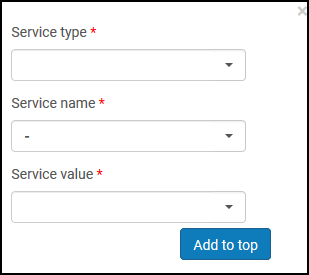
-
サービスのタイプフィールドで、一般的な電子サービスを選択します。
-
サービス名フィールドで、サービスを選択します。
-
サービス値フィールドで、サービス値を選択します。
-
定義するリストに応じて、先頭に追加または 最後のサービスに追加のどちらかを選択します。定義するリストにサービスが表示されます。
-
各リストについて、上に移動列と下に移動列の矢印を選択して、サービスをオーダーします。

